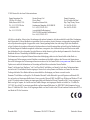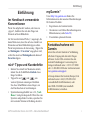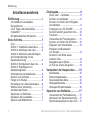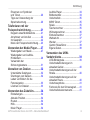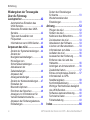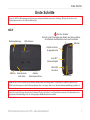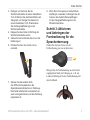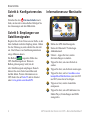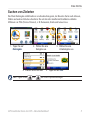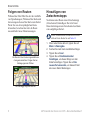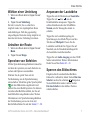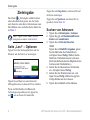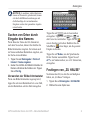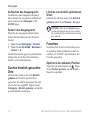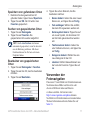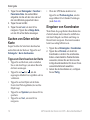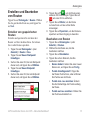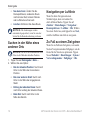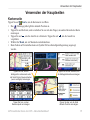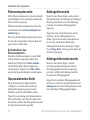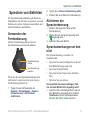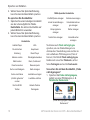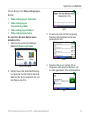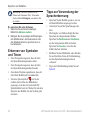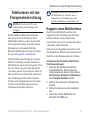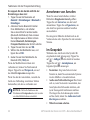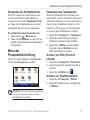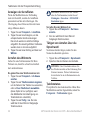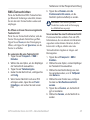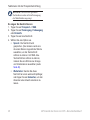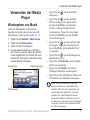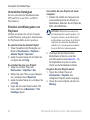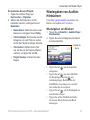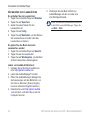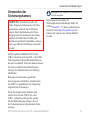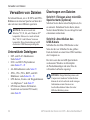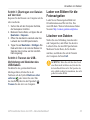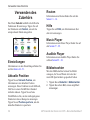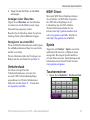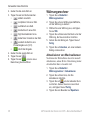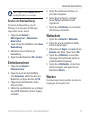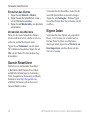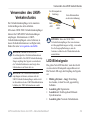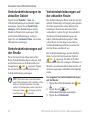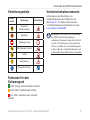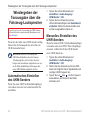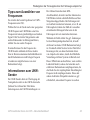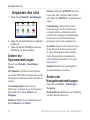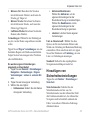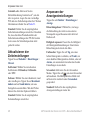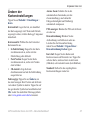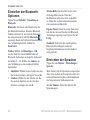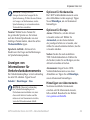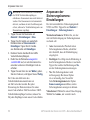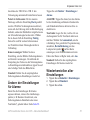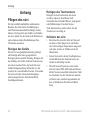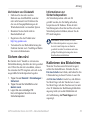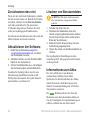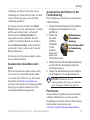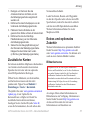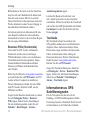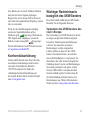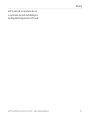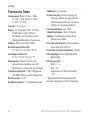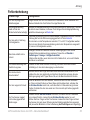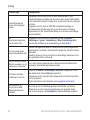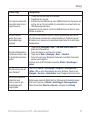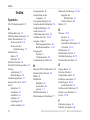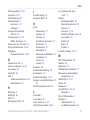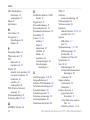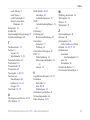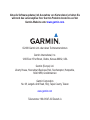Garmin nüvi® 855 Benutzerhandbuch
- Kategorie
- Navigatoren
- Typ
- Benutzerhandbuch
Dieses Handbuch eignet sich auch für

GPS-Geräte der
Serie nüvi
®
805
Benutzerhandbuch

© 2008 Garmin Ltd. oder deren Tochterunternehmen
Garmin International, Inc.
1200 East 151st Street,
Olathe, Kansas 66062, USA
Tel.: +1-913-397-8200 oder
+1-800-800-1020
Fax: +1-913-397-8282
Garmin (Europe) Ltd.
Liberty House
Hounsdown Business Park,
Southampton, Hampshire, SO40 9RB UK
Tel.: +44 (0) 870-850-1241
(von außerhalb Großbritanniens)
0808-238-0000 (innerhalb Großbritanniens)
Fax: +44 (0) 870-850-1251
Garmin Corporation
No. 68, Jangshu 2nd Road
Shijr, Taipei County, Taiwan
Tel.: 886-226-42-9199
Fax: 886-226-42-9099
Alle Rechte vorbehalten. Sofern in dieser Vereinbarung nichts anderes bestimmt ist, darf ohne ausdrückliche schriftliche Genehmigung
durch Garmin kein Teil dieses Handbuchs zu irgendeinem Zweck reproduziert, kopiert, übertragen, weitergegeben, heruntergeladen
oder auf Speichermedien jeglicher Art gespeichert werden. Garmin genehmigt hiermit, dass eine einzige Kopie dieses Handbuchs
auf eine Festplatte oder ein anderes elektronisches Speichermedium zur Ansicht heruntergeladen und eine Kopie des Handbuchs oder
der Überarbeitungen des Handbuchs ausgedruckt werden kann, vorausgesetzt, diese elektronische Kopie oder Druckversion enthält
den vollständigen Text des vorliegenden Copyright-Hinweises; darüber hinaus ist jeglicher unbefugter kommerzieller Vertrieb dieses
Handbuchs oder einer Überarbeitung des Handbuchs strengstens verboten.
Die Informationen im vorliegenden Dokument können ohne Ankündigung geändert werden. Garmin behält sich das Recht vor,
Änderungen und Verbesserungen an seinen Produkten vorzunehmen und den Inhalt zu ändern, ohne Personen oder Organisationen
über solche Änderungen oder Verbesserungen informieren zu müssen. Auf der Garmin-Website (
www.garmin.com) nden Sie aktuelle
Updates sowie zusätzliche Informationen zu Verwendung und Betrieb dieses und anderer Garmin-Produkte.
Garmin
®
, das Garmin-Logo, MapSource
®
, nüvi
®
und TravelGuide
®
sind Marken von Garmin Ltd. oder deren Tochterunternehmen
und sind in den USA und anderen Ländern eingetragen. Garmin Lock
™
und myGarmin
™
sind Marken von Garmin Ltd. oder deren
Tochtergesellschaften. Diese Marken dürfen nur mit ausdrücklicher Genehmigung von Garmin verwendet werden.
Panoramio™ sind Marken von Google Inc. Die Wortmarke Bluetooth
®
und die Bluetooth-Logos sind Eigentum von Bluetooth SIG,
Inc. und werden von Garmin ausschließlich unter Lizenz verwendet. Microsoft, MSN, das MSN-Logo, Windows und Windows NT sind
in den USA und/oder anderen Ländern eine eingetragene Marke oder Marken der Microsoft Corporation. Mac
®
ist eine eingetragene
Marke von Apple Computer, Inc. Audible.com
®
und Audible Manager
®
sind eingetragene Marken von Audible, Inc. © Audible, Inc.
1997–2005. SaversGuide
®
ist eine eingetragene Marke von Entertainment Publications, Inc. RDS-TMC Trafc Information Services
France © ViaMichelin 2006. Linux
®
ist die eingetragene Marke von Linus Torvalds in den USA und in anderen Ländern. microSD™ ist
eine Marke der SD Card Association.
Dezember 2008 Teilenummer 190-01047-32 Überarb. A Gedruckt in Taiwan

GPS-Geräte der Serie nüvi 805 – Benutzerhandbuch i
Einführung
Einführung
Im Handbuch verwendete
Konventionen
Wenn Sie aufgefordert werden, auf etwas zu
„tippen“, berühren Sie mit dem Finger ein
Element auf dem Bildschirm.
Im Text werden kleine Pfeile (>) angezeigt, die
darauf hinweisen, dass Sie auf eine Anzahl von
Elementen auf dem Bildschirm tippen sollen.
Wenn beispielsweise die Anweisung „Tippen Sie
auf
Zieleingabe > Favoriten“ angegeben wird,
sollen Sie zuerst auf
Zieleingabe und dann auf
Favoriten tippen.
nüvi
®
Tipps und Kurzbefehle
Kehren Sie schnell zur Menüseite zurück,
indem Sie die Schaltäche Zurück etwas
länger berühren.
Tippen Sie auf
und , um
weitere Optionen anzuzeigen. Berühren
Sie diese Schaltächen etwas länger, um
das Durchsuchen zu beschleunigen.
Spracherkennungsbefehle wie z. B. „
Nach
Hause“ sind grün dargestellt. Wenn Sie zum
Sprechen aufgefordert werden, sprechen Sie
mit normaler Stimme in Richtung des nüvi.
•
•
•
myGarmin
™
Unter http://my.garmin.com nden Sie
Informationen zu den neuesten Dienstleistungen
für Garmin-Produkte:
Registrieren des Garmin-Geräts.
Abonnieren von Online-Dienstleistungen zu
Blitzerkameras (siehe
Seite 58).
Freischalten optionaler Karten.
Kontaktaufnahme mit
Garmin
Setzen Sie sich mit Garmin in Verbindung,
falls beim Umgang mit dem nüvi Fragen
auftreten. In den USA erreichen Sie den
Garmin-Produktsupport von montags bis
freitags telefonisch unter +1-913-397-8200
oder +1-800-800-1020 oder im Internet unter
www.garmin.com/support.
In Europa können Sie Garmin (Europe) Ltd.
telefonisch unter +44 (0) 870-850-1241
(von außerhalb Großbritanniens) oder
unter 0808-238-0000 (nur innerhalb
Großbritanniens) erreichen.
•
•
•

ii GPS-Geräte der Serie nüvi 805 – Benutzerhandbuch
Einführung
Inhaltsverzeichnis
Einführung ......................................i
Im Handbuch verwendete
Konventionen ....................................i
nüvi
®
Tipps und Kurzbefehle .............i
myGarmin
™
.......................................i
Kontaktaufnahme mit Garmin ............i
Erste Schritte .................................1
nüvi ...................................................1
Schritt 1: Installieren des Akkus .......2
Schritt 2: Anbringen des nüvi ............2
Schritt 3: Aktivieren und Anbringen
der Fernbedienung für die
Spracherkennung ............................3
Schritt4:Kongurierendesnüvi ......4
Schritt 5: Empfangen von
Satellitensignalen .............................4
Informationen zur Menüseite ............4
Suchen von Zielorten .......................5
Folgen von Routen ...........................6
Hinzufügen von Zwischenstopps ......6
Wählen einer Umleitung ...................7
Anhalten der Route ..........................7
Sprechen von Befehlen ....................7
Anpassen der Lautstärke .................7
Sperren des Bildschirms ..................7
Zieleingabe .....................................8
Seite „Los!“ – Optionen ....................8
Suchen von Adressen ......................8
Suchen von Orten durch Eingabe
des Namens ....................................9
Festlegen von „ZU HAUSE“ .............9
Suchen kürzlich gesuchter Orte .....10
Favoriten ........................................10
Verwenden der Fotonavigation ....... 11
Suchen von Orten mit der Karte .....12
Eingeben von Koordinaten .............12
Erstellen und Bearbeiten
von Routen .....................................13
Suchen in der Nähe eines
anderen Orts ..................................14
Navigation per Luftlinie ...................14
Zu Fuß zu einem Ziel gehen ..........14
Verwenden der Hauptseiten .......15
Kartenseite .....................................15
Reisecomputerseite ........................16
Spurassistenten-Seite ....................16
Abbiegelistenseite ..........................16
Abbiegeinformationsseite ...............16
Sprechen von Befehlen...............17
Verwenden der Fernbedienung ......17
Aktivieren der Spracherkennung ....17
Sprachanweisungen an den nüvi ...17

GPS-Geräte der Serie nüvi 805 – Benutzerhandbuch iii
Einführung
Erkennen von Symbolen
und Tönen ......................................20
Tipps zur Verwendung der
Spracherkennung ...........................20
Telefonieren mit der
Freisprecheinrichtung.................21
Koppeln eines Mobiltelefons ..........21
Annehmen von Anrufen .................22
Im Gespräch ..................................22
Menü der Freisprecheinrichtung .....23
Verwenden der Media Player ......27
Wiedergeben von Musik .................27
Wiedergeben von Audible-
Hörbüchern .....................................29
Verwenden der
Sicherungskamera .........................31
Verwalten von Dateien ................32
Unterstützte Dateitypen ..................32
Übertragen von Dateien .................32
Laden von Bildern für die
Fotonavigation ................................33
Löschen von Dateien .....................33
Verwenden des Zubehörs ...........34
Einstellungen ..................................34
Aktuelle Position .............................34
Routen ............................................34
Hilfe ................................................34
Music Player ...................................34
Audible Player ................................34
Bildbetrachter .................................34
Verkehrsfunk ..................................35
MSN
®
Direct....................................35
Spiele .............................................35
Taschenrechner .............................35
Währungsrechner ...........................36
Einheitenrechner ...........................37
Weltzeituhr .....................................37
Wecker ...........................................37
Garmin Reiseführer ........................38
Eigene Daten ..................................38
Verwenden des UKW-
Verkehrsfunks ..............................39
LED-Blinksignale ............................39
Verkehrsbehinderungen im
aktuellen Gebiet .............................40
Verkehrsbehinderungen auf der
Straße .............................................40
Verkehrsbehinderungen auf der
aktuellen Route ..............................40
Verkehrssymbole ............................41
Farbcode für den Schweregrad ......41
Verkehrsfunkabonnements .............41

iv GPS-Geräte der Serie nüvi 805 – Benutzerhandbuch
Einführung
Wiedergeben der Tonausgabe
über die Fahrzeug-
Lautsprecher ................................42
Automatisches Einstellen des
UKW-Senders.................................42
Manuelles Einstellen des UKW-
Senders ..........................................42
Tipps zum Auswählen von
Frequenzen ....................................43
Informationen zum UKW-Sender....43
Anpassen des nüvi ......................44
Ändern der Systemeinstellungen ...44
Ändern der
Navigationseinstellungen ...............44
Hinzufügen von
Sicherheitseinstellungen ................45
Aktualisieren der
Zeiteinstellungen ............................46
Anpassen der
Anzeigeeinstellungen .....................46
Ändern der Karteneinstellungen .....47
Einstellen der
Bluetooth-Optionen ........................48
Einrichten der Sprachen .................48
Anzeigen von Informationen für
Verkehrsfunkabonnements .............49
Anpassen der Sicherungskamera-
Einstellungen ..................................50
Ändern der Einstellungen
für Alarme .......................................51
Wiederherstellen aller
Einstellungen ..................................51
Anhang .........................................52
Pegendesnüvi ............................52
Sichern des nüvi .............................53
Kalibrieren des Bildschirms ............53
Zurücksetzen des nüvi ...................54
Aktualisieren der Software .............54
Löschen von Benutzerdaten ...........54
Informationen zum Akku ................54
Auadendesnüvi ...........................56
Austauschen der Sicherung ...........56
Entfernen des nüvi und des
Haltearms .......................................56
Anbringen am Armaturenbrett ........56
Zusätzliche Karten ..........................57
Extras und optionales Zubehör ......57
Informationen zu GPS-
Satellitensignalen ...........................58
Konformitätserklärung ....................59
Wichtiger Rechtshinweis bezüglich
des UKW-Senders ..........................59
Software-Lizenzvereinbarung .........60
Technische Daten ...........................62
Fehlerbehebung .............................63
Index .............................................66

GPS-Geräte der Serie nüvi 805 – Benutzerhandbuch 1
Erste Schritte
Erste Schritte
Lesen Sie alle Produktwarnungen und sonstigen wichtigen Informationen in der Anleitung Wichtige Sicherheits- und
Produktinformationen, die dem Produkt beiliegt.
nüvi
Neu
Externer
Antennenanschluss
Lautsprecher
GPS-Antenne
Mini-USB-
Anschluss
Seriennummer
unter Akku
microSD
™
-
Kartensteckplatz
Kopfhörer-/Audio-
Ausgangsbuchse
Mikrofon
Ein-/Aus-Schalter:
Zum Ein- oder Ausschalten des Geräts nach links schieben;
Zum Sperren des Bildschirms nach rechts schieben
Batterieabdeckung
Mikrofon
WARNUNG: Dieses Produkt ist mit einem Lithium-Ionen-Akku ausgestattet. Vermeiden Sie Schäden, indem Sie das
Gerät beim Aussteigen aus dem Fahrzeug nehmen oder es so lagern, dass es vor direkter Sonneneinstrahlung geschützt ist.
Lesen Sie vor der Montage des nüvi die Anleitung Wichtige Sicherheits- und Produktinformationen, die Informationen zu
gesetzlichen Beschränkungen für die Anbringung an Windschutzscheiben enthält.

2 GPS-Geräte der Serie nüvi 805 – Benutzerhandbuch
Erste Schritte
Schritt 1: Installieren des
Akkus
1. Suchen Sie im Lieferumfang des Pakets
nach dem rechteckigen Lithium-Ionen-Akku.
2. Nehmen Sie die Akkuabdeckung von der
Rückseite des nüvi ab.
3. Suchen Sie nach den Metallkontaktstellen
am Ende des Lithium-Ionen-Akkus.
4. Setzen Sie den Akku so ein, dass die
Metallkontaktstellen des Akkus kompatibel
mit den Metallkontakten im Akkufach sind.
5. Drücken Sie den Akku nach unten ein.
6. Schieben Sie die Akkuabdeckung wieder
auf, bis sie hörbar einrastet.
Schritt 2: Anbringen des
nüvi
1. Schließen Sie das KFZ-Anschlusskabel an
den Stromanschluss an der rechten Seite
der Halterung an.
Halterung
Stromversorgungs-
kabel
Mikrofonbuchse
2. Rasten Sie die Halterung in den Arm der
Saugnapfhalterung ein.
Saugnapfhalterung

GPS-Geräte der Serie nüvi 805 – Benutzerhandbuch 3
Erste Schritte
3. Reinigen und trocknen Sie die
Windschutzscheibe mit einem fusselfreien
Tuch. Entfernen Sie die Klarsichtfolie vom
Saugnapf, und reinigen Sie diesen mit
einem fusselfreien Tuch. Positionieren
Sie die Saugnapfhalterung an der
Windschutzscheibe.
4. Klappen Sie den Hebel in Richtung der
Windschutzscheibe zurück.
5. Setzen Sie die Unterseite des nüvi in die
Halterung ein.
6. Drücken Sie den nüvi zurück, bis er
einrastet.
7. Stecken Sie das andere Ende
des KFZ-Anschlusskabels in die
Zigarettenanzünderbuchse im Fahrzeug.
Das Gerät schaltet sich automatisch ein,
wenn es angeschlossen und das Fahrzeug
angelassen ist.
8. Wenn Sie in Europa einen Verkehrsfunk-
empfänger verwenden, befestigen Sie die
Antenne des Verkehrsfunkempfängers
mit den Saugnapfhalterungen an der
Windschutzscheibe.
Schritt 3: Aktivieren
und Anbringen der
Fernbedienung für die
Spracherkennung
Ziehen Sie die leere Folie von der
Fernbedienung, um sie zu aktivieren.
Bringen Sie die Fernbedienung an einer leicht
zugänglichen Stelle im Fahrzeug an, z. B. am
Lenkrad. Befestigen Sie die Fernbedienung mit
dem Gurtband.

4 GPS-Geräte der Serie nüvi 805 – Benutzerhandbuch
Erste Schritte
Schritt4:Kongurierendes
nüvi
Schieben Sie den Ein/Aus-Schalter nach
links, um den nüvi einzuschalten. Befolgen Sie
die Anweisungen auf dem Bildschirm.
Schritt 5: Empfangen von
Satellitensignalen
Begeben Sie sich im Freien an eine Stelle, an der
hohe Gebäude nicht den Empfang stören. Halten
Sie das Fahrzeug an, und schalten Sie den nüvi
ein. Das Erfassen von Satellitensignalen kann
einige Minuten dauern.
Die Balken
zeigen die Stärke des
GPS-Satellitensignals an. Wenn ein
Balken grün angezeigt wird, hat der
nüvi Satellitensignale empfangen. Danach
können Sie einen Zielort auswählen und
dorthin fahren. Weitere Informationen zu
GPS nden Sie auf Seite 59 und im Internet
unter
www.garmin.com/aboutGPS.
Informationen zur Menüseite
➊ ➋
➌ ➍
➎
➏
➐
➑
➒
➊
Stärke des GPS-Satellitensignals.
➋
Status der Bluetooth
®
-Technologie.
➌
Akkuladestand.
➍
Uhrzeit – tippen Sie hier, um die
Zeiteinstellungen zu ändern.
➎
Tippen Sie hier, um einen Zielort zu
suchen.
➏
Tippen Sie hier, um die Karte anzuzeigen.
➐
Tippen Sie hier, um bei Anschluss eines
kompatiblen Mobiltelefon
s (nur nüvi 865
und 885) einen Anruf zu tätigen.
➑
Tippen sie hier, um die Lautstärke
anzupassen.
➒
Tippen Sie hier, um auf Funktionen wie
Media Player, Einstellungen und Hilfe
zuzugreifen.

GPS-Geräte der Serie nüvi 805 – Benutzerhandbuch 5
Erste Schritte
Suchen von Zielorten
Das Menü Zieleingabe enthält mehrere verschiedene Kategorien, die Ihnen die Suche nach Adressen,
Städten und anderen Zielorten erleichtern. Die auf dem nüvi installierten Detailkarten enthalten
Millionen von POIs (Points of Interest), z. B. Restaurants, Hotels und Autoservices.
4. Wählen Sie ein Ziel aus. 5. Tippen Sie auf Los!.
2. Wählen Sie eine
Kategorie aus.
1. Tippen Sie auf
Zieleingabe.
3. Wählen Sie eine
Unterkategorie aus.
TIPP: Tippen Sie auf bzw. , um weitere Optionen anzuzeigen.

6 GPS-Geräte der Serie nüvi 805 – Benutzerhandbuch
Erste Schritte
Folgen von Routen
Während der Fahrt führt Sie der nüvi mithilfe
von Sprachansagen, Pfeilen auf der Karte und
Anweisungen oben auf der Karte zum Zielort.
Wenn Sie von der ursprünglichen Route
abweichen, berechnet der nüvi die Route
neu und liefert neue Fahranweisungen.
Die Route ist durch eine magentafarbene
Linie gekennzeichnet. Folgen Sie bei
Abbiegungen den Pfeilen.
Die Zielagge zeigt das Ziel an.
Hinzufügen von
Zwischenstopps
Sie können einer Route einen Zwischenstopp
(Zwischenziel) hinzufügen. Der nüvi bietet
Ihnen Anleitungen zum Zwischenziel und dann
zum endgültigen Zielort.
TIPP: Informationen zum Bearbeiten einer
aktiven Route nden Sie auf Seite 13.
1. Wenn eine Route aktiv ist, tippen Sie auf
Menü > Zieleingabe.
2. Suchen Sie nach dem zusätzlichen Stopp.
3. Tippen Sie auf
Los!.
4. Tippen Sie auf
Als Zwischenziel
hinzufügen, um diesen Stopp vor dem
Zielort einzufügen. Tippen Sie auf Als
neues Ziel verwenden, um diesen Punkt
als neuen Zielort festzulegen.

GPS-Geräte der Serie nüvi 805 – Benutzerhandbuch 7
Erste Schritte
Wählen einer Umleitung
1. Wenn eine Route aktiv ist, tippen Sie auf
Menü.
2. Tippen Sie auf
Umleitung.
Der nüvi versucht, Sie so schnell wie
möglich wieder zur ursprünglichen Route
zurückzubringen. Falls die gegenwärtig
eingeschlagene Route die einzig mögliche ist,
kann der nüvi keine Umleitung berechnen.
Anhalten der Route
1. Wenn eine Route aktiv ist, tippen Sie auf
Menü.
2. Tippen Sie auf
Stopp.
Sprechen von Befehlen
Mit der Spracherkennungsfunktion können Sie
mit dem nüvi sprechen, um nach Zielorten zu
suchen und Optionen auszuwählen.
Drücken Sie die große Taste auf der
Fernbedienung, um die Spracherkennung
einzuschalten. Sobald das grüne Sprechsymbol
auf dem Bildschirm eingeblendet wird,
können Sie einen Befehl sprechen. Sie können
zwischen allen Befehlen wählen, die Sie auf
dem Bildschirm eingeblendet sehen. Weitere
Informationen zur Spracherkennungsfunktion,
der Fernbedienung sowie eine Liste mit
Kurzbefehlen nden Sie auf den Seiten 17 – 20.
Anpassen der Lautstärke
Tippen Sie auf der Menüseite auf Lautstärke.
Tippen Sie auf
bzw. , um die
Grundlautstärke anzupassen. Tippen Sie
auf das Kästchen neben der Schaltäche
Stumm, um die Tonausgabe stumm zu
schalten.
Tippen Sie zur Lautstärkeregelung der
Sprachansagen, des Media Players und des
Telefons auf
Mischpult. Passen Sie die
Lautstärke nach Bedarf an. Tippen Sie auf
Standard, um die Standardeinstellungen für
die Lautstärke wiederherzustellen.
Tippen Sie auf
Audio-Ausgang, um den UKW-
Sender einzurichten. Weitere Informationen
nden Sie auf den Seiten 42 – 43.
Sperren des Bildschirms
Eingaben durch versehentliches Berühren
können Sie verhindern, indem Sie den
Ein/Aus-
Schalter nach rechts schieben ( ). Entsperren
Sie den Bildschirm wieder, indem Sie den
Ein/Aus-Schalter in die mittlere Position
zurückschieben.

8 GPS-Geräte der Serie nüvi 805 – Benutzerhandbuch
Zieleingabe
Zieleingabe
Das Menü Zieleingabe enthält mehrere
unterschiedliche Kategorien, die die Suche
nach Zielorten erleichtern. Informationen zum
Durchführen einer einfachen Suche nden Sie
auf
Seite 5.
TIPP: Tippen Sie auf Nahe..., um das
Suchgebiet zu ändern. Siehe
Seite 14.
Seite „Los!“ – Optionen
Tippen Sie in der Suchergebnisliste auf ein
Element, um die Seite Los! anzuzeigen.
Tippen Sie auf Los!, um eine Route mit
Abbiegehinweisen zu diesem Ort zu erstellen.
Wenn ein Mobiltelefon mit Bluetooth-
Technologie angeschlossen ist, tippen Sie
auf , um an diesem Ort anzurufen.
Tippen Sie auf
Zeige Karte, um diesen Ort auf
der Karte anzuzeigen.
Tippen Sie auf
Speichern, um diesen Ort zu
speichern. Siehe
Seite 10.
Suchen von Adressen
1. Tippen Sie auf Zieleingabe > Adresse.
2. Tippen Sie ggf. auf
Bundesland/Provinz
ändern oder Land ändern.
3. Tippen Sie auf
Alle durchsuchen.
ODER
Tippen Sie auf
Stadt/Ort eingeben, geben
Sie die Stadt oder die Postleitzahl ein,
und tippen Sie auf Fertig. Wählen Sie die
Stadt bzw. Postleitzahl aus der Liste aus.
(Nicht alle Karten bieten die Möglichkeit des
Suchens nach Postleitzahlen.)
4. Geben Sie die Hausnummer der Adresse
ein, und tippen Sie auf Fertig.
5. Geben Sie den Straßennamen ein, und
tippen Sie auf Fertig. Wählen Sie ggf. die
richtige Straße aus der Liste aus.
6. Tippen Sie bei Bedarf auf die Adresse.

GPS-Geräte der Serie nüvi 805 – Benutzerhandbuch 9
Zieleingabe
HINWEIS: Je nachdem, welche Kartenver-
sionen auf Ihrem nüvi geladen sind, können
sich die Schaltächenbezeichnungen und
die Reihenfolge der vorzunehmenden
Eingaben von den hier gemachten Angaben
unterscheiden.
Suchen von Orten durch
Eingabe des Namens
Wenn Ihnen der Name des Orts bekannt ist,
nach dem Sie suchen, können Sie ihn über die
Bildschirmtastatur eingeben. Sie können auch
im Namen enthaltene Buchstaben eingeben, um
die Suche einzuschränken.
1. Tippen Sie auf Zieleingabe > Points of
Interest > Name eingeben.
2. Geben Sie mithilfe der Bildschirmtastatur im
Namen enthaltene Buchstaben ein. Tippen
Sie auf Fertig.
Verwenden der Bildschirmtastatur
Wenn eine Bildschirmtastatur angezeigt wird,
tippen Sie auf einen Buchstaben bzw. eine Zahl,
um den Buchstaben oder die Zahl einzugeben.
Tippen Sie auf , um ein Leerzeichen
einzugeben. Tippen Sie auf
bzw. , um
den Cursor zu verschieben. Tippen Sie auf
,
um ein Zeichen zu löschen. Berühren Sie die
Schaltäche
etwas länger, um die gesamte
Eingabe zu löschen.
Tippen Sie auf
Modus, um den Sprachmodus
für die Tastatur auszuwählen. Tippen Sie auf
&?%, um Sonderzeichen, wie z. B. Satzzeichen,
einzugeben.
Festlegen von „ZU HAUSE“
Sie können den Ort, zu dem Sie am häugsten
fahren, als „Zu Hause“ festlegen.
1. Tippen Sie auf Zieleingabe > ZU HAUSE.
2. Wählen Sie eine Option aus.

10 GPS-Geräte der Serie nüvi 805 – Benutzerhandbuch
Zieleingabe
Aufsuchen des Ausgangsorts
Nachdem Sie einen Ausgangsort festgelegt
haben, können Sie sich jederzeit dorthin leiten
lassen, indem Sie auf
Zieleingabe > ZU
HAUSE
tippen.
Ändern des Ausgangsorts
Damit Sie den Ausgangsort ändern können,
müssen Sie ihn zunächst aus den
Favoriten
löschen.
1. Tippen Sie auf Zieleingabe > Favoriten.
2. Tippen Sie auf
ZU HAUSE > Bearbeiten >
Löschen > Ja.
Nachdem Sei den Ausgangsort gelöscht haben,
befolgen Sie die auf
Seite 9 beschriebenen
Schritte, um ihn zurückzusetzen.
Suchen kürzlich gesuchter
Orte
Auf dem nüvi werden in der Liste Kürzlich
gefunden die 50 zuletzt gesuchten Orte
gespeichert. Die zuletzt angezeigten Orte sind
oben in der Liste aufgeführt. Tippen Sie auf
Zieleingabe > Kürzlich gefunden, um kürzlich
gesuchte Elemente anzuzeigen.
Löschen von kürzlich gefundenen
Orten
Entfernen Sie alle Orte aus der Liste Kürzlich
gefunden, indem Sie auf Löschen > Ja tippen.
HINWEIS: Wenn Sie auf Löschen tippen,
werden alle Elemente aus der Liste entfernt.
Der eigentliche Ort wird dabei nicht aus dem
nüvi gelöscht.
Favoriten
Sie können Orte in den Favoriten ablegen, um
sie schnell zu nden und Routen zu ihnen zu
erstellen. „ZU HAUSE“ wird ebenfalls in den
Favoriten gespeichert.
Speichern der aktuellen Position
Tippen Sie auf der Kartenseite auf . Tippen
Sie auf
Position speichern, um den aktuellen
Standort zu speichern.

GPS-Geräte der Serie nüvi 805 – Benutzerhandbuch 11
Zieleingabe
Speichern von gefundenen Orten
1. Nachdem Sie den gewünschten Ort
gefunden haben, tippen Sie auf Speichern.
2. Tippen Sie auf
OK. Der Ort wird in den
Favoriten gespeichert.
Suchen von gespeicherten Orten
1. Tippen Sie auf Zieleingabe.
2. Tippen Sie auf
Favoriten. Die
gespeicherten Orte werden aufgeführt.
TIPP: Ihre Letzte Position wird immer
automatisch gespeichert, wenn Sie den nüvi
aus der Halterung entfernen. Mit dieser
Funktion können Sie Ihr Auto auf einem
Parkplatz nden.
Bearbeiten von gespeicherten
Orten
1. Tippen Sie auf Zieleingabe > Favoriten.
2. Tippen Sie auf den Ort, den Sie bearbeiten
möchten.
3. Tippen Sie auf
Bearbeiten.
4. Tippen Sie auf ein Element, das Sie
bearbeiten möchten:
Namen ändern: Geben Sie einen neuen
Namen ein, und tippen Sie auf Fertig.
Foto anhängen: Wählen Sie ein Bild,
das dem Ort zugewiesen werden soll.
Kartensymbol ändern: Tippen Sie auf
ein neues Symbol, mit dem dieser Ort
auf der Karte gekennzeichnet werden
soll.
Telefonnummer ändern: Geben Sie
eine Telefonnummer ein, und tippen Sie
auf Fertig.
Kategorien ändern: Wählen Sie eine
neue Kategorie für den Ort.
Löschen: Entfernt dieses Element aus
der Liste der Favoriten. Tippen Sie auf
Ja.
Verwenden der
Fotonavigation
Panoramio
™
bietet Bilder mit Ortsinformationen.
Sie können diese Bilder auf den nüvi oder
die microSD-Karte laden und Routen
zu ihnen erstellen. Im Internet unter
http://connect.garmin.com/photos können
Sie Bilder mit Ortsinformationen herunterladen.
Weitere Informationen hierzu nden Sie auf
Seite 33.
•
•
•
•
•
•

12 GPS-Geräte der Serie nüvi 805 – Benutzerhandbuch
Zieleingabe
1. Tippen Sie auf Zieleingabe > Favoriten >
Panoramio-Fotos. Es werden Bilder
aufgelistet, die Sie auf dem nüvi oder auf
der microSD-Karte gespeichert haben.
2. Tippen Sie auf ein Bild.
3. Tippen Sie auf
Los!, um zum Ort zu
navigieren. Tippen Sie auf Zeige Karte,
um den Ort auf der Karte anzuzeigen.
Suchen von Orten mit der
Karte
Zeigen Sie über die Seite Karte durchsuchen
andere Bereiche der Karte an. Tippen Sie auf
Zieleingabe > Karte durchsuchen.
Tipps zum Durchsuchen der Karte
Tippen Sie auf die Karte, und verschieben
Sie sie mit dem Finger, um andere Bereiche
der Karte anzuzeigen.
Tippen Sie auf
bzw. , um den
angezeigten Abschnitt zu vergrößern oder zu
verkleinern.
Tippen Sie auf ein Objekt auf der Karte.
Es wird ein Pfeil eingeblendet, der auf das
Objekt zeigt.
Tippen Sie auf
Speichern, um diesen Ort zu
speichern.
Tippen Sie auf
Los!, um zum Ort zu
navigieren.
•
•
•
•
•
Wenn der GPS-Modus deaktiviert ist,
tippen Sie auf
Position eingeben, um den
ausgewählten Ort als Standort festzulegen
(siehe
Seite 44).
Eingeben von Koordinaten
Wenn Ihnen die geograschen Koordinaten des
Zielorts bekannt sind, können Sie mithilfe des
nüvi durch Eingabe von Breite und Länge zu
Ihrem Zielort navigieren. Dies kann besonders
beim Geocaching hilfreich sein.
1. Tippen Sie auf Zieleingabe > Koordinaten.
2. Tippen Sie auf
Format, um die Art der
Koordinaten zu ändern. Da verschiedene
Karten unterschiedliche Positionsformate
verwenden, können Sie auf dem nüvi das
richtige Koordinatenformat für die von Ihnen
verwendete Kartenart auswählen.
3. Geben Sie die Koordinaten ein, und tippen
Sie auf Fertig.
•

GPS-Geräte der Serie nüvi 805 – Benutzerhandbuch 13
Zieleingabe
Erstellen und Bearbeiten
von Routen
Tippen Sie auf Zieleingabe > Routen. Wählen
Sie die gewünschte Route aus, und tippen Sie
auf
Los!.
Erstellen von gespeicherten
Routen
Erstellen und speichern Sie mit dem nüvi
Routen vor Ihrer nächsten Reise. Sie können
bis zu zehn Routen speichern.
1. Tippen Sie auf Zieleingabe > (oder
Zubehör) > Routen > Neu.
2. Tippen Sie auf
Neuen Startpunkt
hinzufügen.
3. Suchen Sie einen Ort, der als Startpunkt
dienen soll, und tippen Sie auf Wählen.
4. Tippen Sie auf
Neuen Endpunkt
hinzufügen.
5. Suchen Sie einen Ort, der als Endpunkt
dienen soll, und tippen Sie auf Wählen.
6. Tippen Sie auf , um der Route einen
weiteren Ort hinzuzufügen. Tippen Sie auf
, um einen Ort zu entfernen.
7. Tippen Sie auf
Weiter, um die Route
zu berechnen und sie auf der Karte
anzuzeigen.
8. Tippen Sie auf
Speichern, um die Route zu
speichern und den Vorgang zu beenden.
Bearbeiten von Routen
1. Tippen Sie auf Zieleingabe > (oder
Zubehör) > Routen.
2. Wählen Sie die Route aus, die Sie
bearbeiten möchten.
3. Tippen Sie auf
Bearbeiten.
4. Tippen Sie auf ein Element, das Sie
bearbeiten möchten:
Namen ändern: Geben Sie einen neuen
Namen ein, und tippen Sie auf Fertig.
Punkte hinzufügen/entf.: Fügen Sie
der Route Punkte hinzu, oder entfernen
Sie Punkte aus der Route.
Punkte man. neu anordnen: Ändern
Sie die Reihenfolge der Punkte entlang
der Route.
Punkte aut. neu anordnen: Ordnen Sie
die Punkte automatisch an.
•
•
•
•

14 GPS-Geräte der Serie nüvi 805 – Benutzerhandbuch
Zieleingabe
Neu berechnen: Ändern Sie die
Routenpräferenz, sodass die Route
nach kürzerer Zeit, kürzerer Strecke
oder Luftlinie berechnet wird.
Löschen: Entfernen Sie diese Route.
HINWEIS: Die Änderungen werden
automatisch gespeichert, wenn Sie eine der
Seiten für die Routenbearbeitung verlassen.
Suchen in der Nähe eines
anderen Orts
HINWEIS: Der nüvi sucht automatisch nach
Orten in der Nähe der aktuellen Position.
1. Tippen Sie auf
Zieleingabe > Nahe….
2. Wählen Sie eine Option:
Bei der aktuellen Position: Sucht nach
Orten in der Nähe der momentanen
Position.
Bei einer anderen Stadt: Sucht nach
Orten in der Nähe der eingegebenen
Stadt.
Entlang der aktuellen Route: Sucht
nach Orten entlang der aktuellen Route.
Beim Ziel: Sucht nach Orten in der
Nähe des Zielorts.
•
•
•
•
•
•
Navigation per Luftlinie
Wenn Sie beim Navigieren keinen
Straßen folgen, dann verwenden Sie
den Luftlinien-Modus. Tippen Sie auf
Zubehör > Einstellungen > Navigation >
Routenpräferenz > Luftlinie > OK. Wählen
Sie einen Zielort aus, und tippen Sie auf
Los!,
um über Luftlinie zum Ziel zu navigieren.
Zu Fuß zu einem Ziel gehen
Wenn Sie zu Fuß zum Ziel gehen, verwenden
Sie den Navigationsmodus Fußgänger, um die
Route für die Strecke zu optimieren. Tippen
Sie auf
Zubehör > Einstellungen > System >
Verwendungsmodus > Fußgänger > OK.
Seite wird geladen ...
Seite wird geladen ...
Seite wird geladen ...
Seite wird geladen ...
Seite wird geladen ...
Seite wird geladen ...
Seite wird geladen ...
Seite wird geladen ...
Seite wird geladen ...
Seite wird geladen ...
Seite wird geladen ...
Seite wird geladen ...
Seite wird geladen ...
Seite wird geladen ...
Seite wird geladen ...
Seite wird geladen ...
Seite wird geladen ...
Seite wird geladen ...
Seite wird geladen ...
Seite wird geladen ...
Seite wird geladen ...
Seite wird geladen ...
Seite wird geladen ...
Seite wird geladen ...
Seite wird geladen ...
Seite wird geladen ...
Seite wird geladen ...
Seite wird geladen ...
Seite wird geladen ...
Seite wird geladen ...
Seite wird geladen ...
Seite wird geladen ...
Seite wird geladen ...
Seite wird geladen ...
Seite wird geladen ...
Seite wird geladen ...
Seite wird geladen ...
Seite wird geladen ...
Seite wird geladen ...
Seite wird geladen ...
Seite wird geladen ...
Seite wird geladen ...
Seite wird geladen ...
Seite wird geladen ...
Seite wird geladen ...
Seite wird geladen ...
Seite wird geladen ...
Seite wird geladen ...
Seite wird geladen ...
Seite wird geladen ...
Seite wird geladen ...
Seite wird geladen ...
Seite wird geladen ...
Seite wird geladen ...
Seite wird geladen ...
Seite wird geladen ...
-
 1
1
-
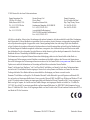 2
2
-
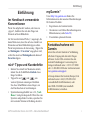 3
3
-
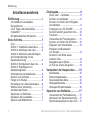 4
4
-
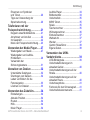 5
5
-
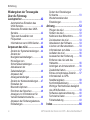 6
6
-
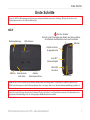 7
7
-
 8
8
-
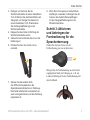 9
9
-
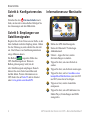 10
10
-
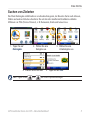 11
11
-
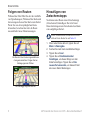 12
12
-
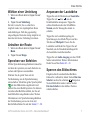 13
13
-
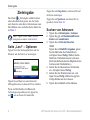 14
14
-
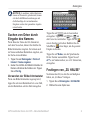 15
15
-
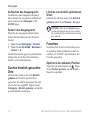 16
16
-
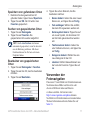 17
17
-
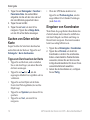 18
18
-
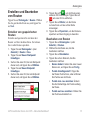 19
19
-
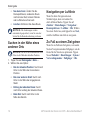 20
20
-
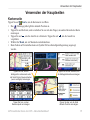 21
21
-
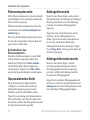 22
22
-
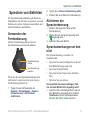 23
23
-
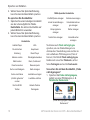 24
24
-
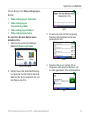 25
25
-
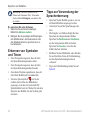 26
26
-
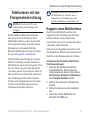 27
27
-
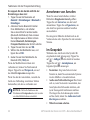 28
28
-
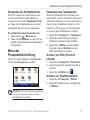 29
29
-
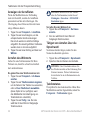 30
30
-
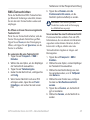 31
31
-
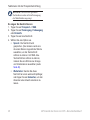 32
32
-
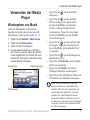 33
33
-
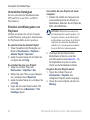 34
34
-
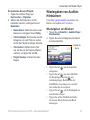 35
35
-
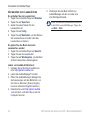 36
36
-
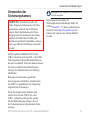 37
37
-
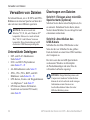 38
38
-
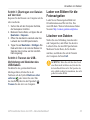 39
39
-
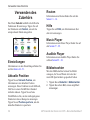 40
40
-
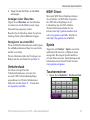 41
41
-
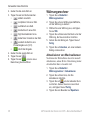 42
42
-
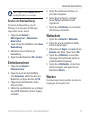 43
43
-
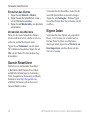 44
44
-
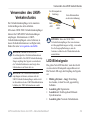 45
45
-
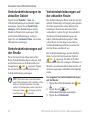 46
46
-
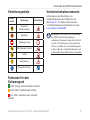 47
47
-
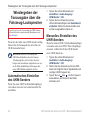 48
48
-
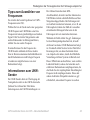 49
49
-
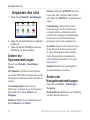 50
50
-
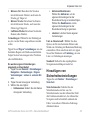 51
51
-
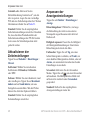 52
52
-
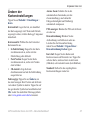 53
53
-
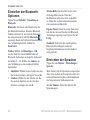 54
54
-
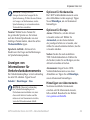 55
55
-
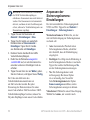 56
56
-
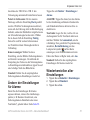 57
57
-
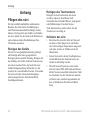 58
58
-
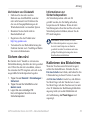 59
59
-
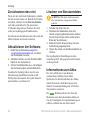 60
60
-
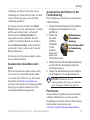 61
61
-
 62
62
-
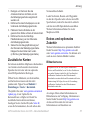 63
63
-
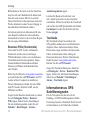 64
64
-
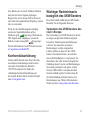 65
65
-
 66
66
-
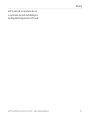 67
67
-
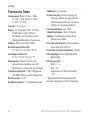 68
68
-
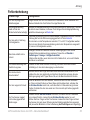 69
69
-
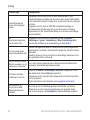 70
70
-
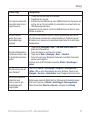 71
71
-
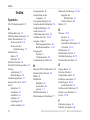 72
72
-
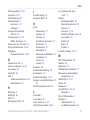 73
73
-
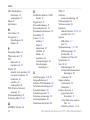 74
74
-
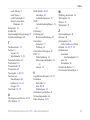 75
75
-
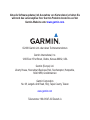 76
76
Garmin nüvi® 855 Benutzerhandbuch
- Kategorie
- Navigatoren
- Typ
- Benutzerhandbuch
- Dieses Handbuch eignet sich auch für
Verwandte Artikel
-
Garmin nüvi® 855 Schnellstartanleitung
-
Garmin nüvi® 850 Benutzerhandbuch
-
Garmin nüvi® 850 Schnellstartanleitung
-
Garmin Nuvi 755T Schnellstartanleitung
-
Garmin nüvi® 5000 Schnellstartanleitung
-
Garmin Nüvi 265 Benutzerhandbuch
-
Garmin BMW Portable Navigation System Pro (860) Bedienungsanleitung
-
Garmin nüvi 510, Italy and Greece Schnellstartanleitung
-
Garmin nüvi® 5000 Benutzerhandbuch
-
Garmin 705 Benutzerhandbuch